
MMDメモ 2 〜 一度はやりたいクレジット表記 〜
この素っ気ないタイトルなんとかならんか。
…と思っていたので少し付け足してみた。
さて、今回は
【遊戯王MMD】相棒でPiNKCAT について。
これはまず相棒可愛いという一心で作ってました。
それとWalking floor(ウォーキング フロア)を使ってみたかった。
床を鏡張りに出来るエフェクトです。
影も一気にオシャレになったよ!やったね!
あとステージギミックと蝶々が楽しかった。
ステージには拡張子が「.x」と「.pmd」の2タイプがあるんだけど、これは「.pmd」タイプ。
そのステージの設定にもよりますが「.pmd」タイプは色が変更出来たり、ライトを光らせたり、オブジェクトの拡大縮小が出来たりします。
光らせるにはAutoLuminous(オートルミナス)というエフェクトが必須なのですが、たいてい同梱されています。
あるいは、りどみ(Read Me・説明書みたいなもの)に使えと書いてあると思います。
使用が難しそうなものは配布動画でも説明してくれてる場合が多いですが、まぁそれでも理解できなかったりw
耳から煙出るよね。
そういえば、この頃のクレジット表記は「Miku Miku Telop」を使ってます。
指定ファイルのフォントやサイズ、色などにあたる箇所を変更すればMMD上に反映されます。
フォントはWebフォントというWeb上で使用可能なフォントを使うのがおすすめ。
↓いつもやり方忘れちゃうので自分用としてもメモしときます。
「Miku Miku Telop」の使い方
exeファイルをダブルクリックし起動する。

すると下のような画面がポップアップするので、
「サンプル」フォルダの中のtxtファイルをドラッグ&ドロップ。
「サンプル1」というファイルを入れたところ。↓

「サンプル1」というファイルを入れたので、
同じ名前のフォルダが自動的に作られました。
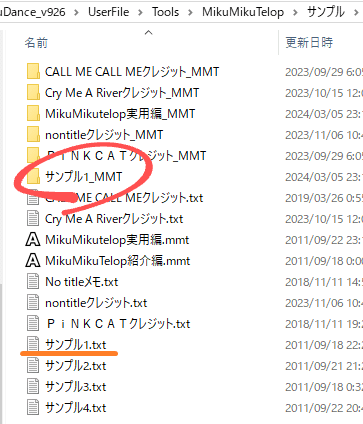
この「サンプル1_MMT」フォルダの中の.xファイルをMMDへブチ込みます。
これで「サンプル1.txt」を変更するだけでMMD側へも同期されるようになりました。

クレジット表記具体例
「サンプル1.txt」を変更するだけって何?と思った方へ。
↓実例。このファイルを使うと、

こうなります。

ズレることもありますが改行とかそのまま反映されます。
フォントや各設定については、りどみを読んだ方が早いと思います。HTMLとかイジったことある方はすぐ理解できるのでは。
ではまたね!
